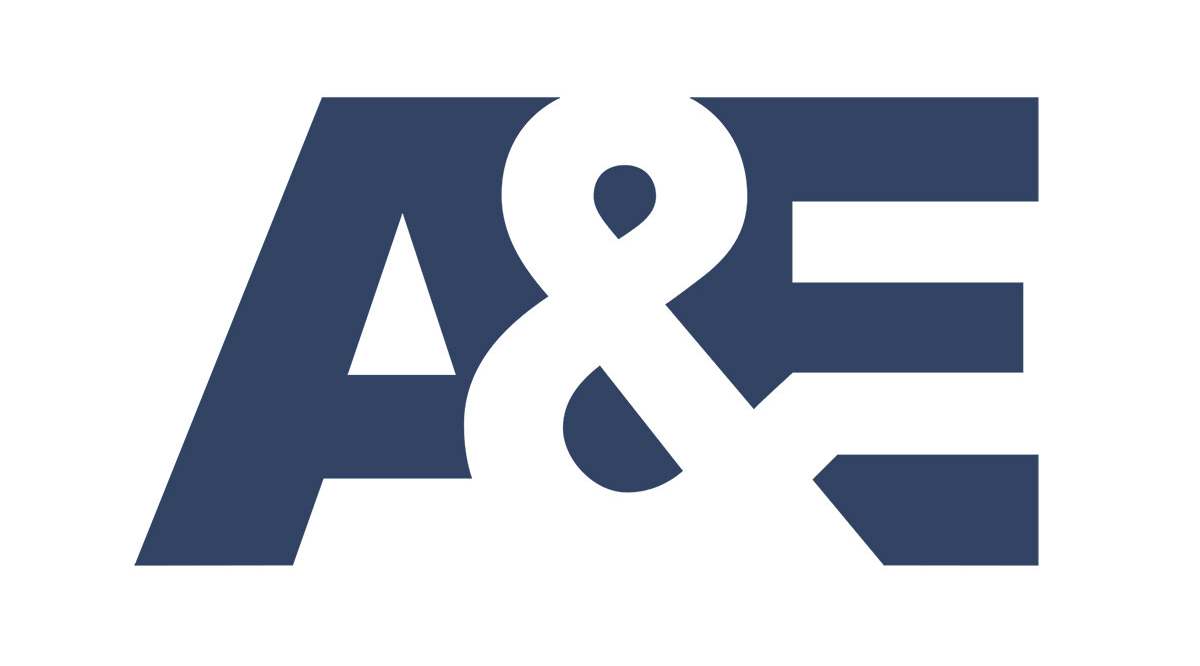다양한 스타일의 사운드바를 통해 Vizio는 엔터테인먼트 사운드 시스템을 크게 개선합니다. 편리하게 TV 바로 아래 벽에 장착하거나 화면 바로 아래 캐비닛에 놓을 수 있습니다. 사운드바의 로우 프로파일 덕분에 시청 경험을 방해하지 않습니다.

설정에 사운드바를 추가하면 TV의 소형 통합 스피커에 의존할 필요가 없습니다. 모델에 따라 Vizio 제품은 최신 서라운드 표준을 디코딩하고 Bluetooth 연결을 제공하며 Google Assistant를 사용하여 제어할 수도 있습니다.
펌웨어 업데이트
Vizio 사운드바의 펌웨어 업데이트는 전혀 복잡하지 않습니다. 빈 USB 드라이브와 사운드바의 모델 번호만 있으면 됩니다.
USB의 경우 이러한 업데이트가 거의 몇 메가바이트를 넘지 않기 때문에 크기에 상관없이 사용할 수 있습니다. 사용 중인 사운드바 모델을 확인하려면 사운드바 뒷면에 있는 레이블에서 모델 번호를 찾으십시오.

비어있는 USB와 사운드바의 모델명으로 무장하면 업데이트를 진행할 수 있습니다.
1. 업데이트 파일 받기
프로세스의 첫 번째 단계는 사운드바의 최신 펌웨어 업데이트를 받는 것입니다.
- 빈 USB 드라이브를 컴퓨터에 연결합니다.
- 컴퓨터의 브라우저를 사용하여 Vizio의 홈페이지로 이동합니다.
- 상단 메뉴에서 "지원"을 클릭하십시오.
- 검색 상자에 사운드바의 모델 번호를 입력하여 업데이트를 확인합니다.
- 사용 가능한 업데이트가 있으면 검색 결과에 표시됩니다.
- 가장 최근 업데이트 옆에 있는 "다운로드"를 클릭합니다(사용 가능한 업데이트가 두 개 이상인 경우).
- 파일이 다운로드되면 다운로드 위치로 이동하여 빈 USB에 복사합니다.
USB에 업데이트 파일이 있으므로 다음 단계로 진행할 수 있습니다.
2. 업데이트 적용
사운드바를 성공적으로 업데이트하려면 다음 몇 단계의 정확한 순서를 따라야 합니다. 프로세스가 얼마나 진행되었는지 확인할 수 있는 상태 보고서 화면이 없기 때문입니다.
- 전원 버튼을 눌러 Vizio 사운드바를 켭니다.
- 전원이 켜져 있는 동안 사운드바에서 전원 코드를 뽑습니다.
- 업데이트가 포함된 USB 드라이브를 장치 뒷면의 전용 포트에 연결합니다.
- 사운드바의 전원 코드를 다시 꽂습니다.
- 그러면 사운드바가 처음 두 개의 표시등 LED를 켜서 업데이트 모드에 들어갔다는 신호를 보냅니다. LED는 일반적으로 사운드바 전면 패널의 왼쪽 하단 모서리에 있습니다.
- 다음으로 첫 번째, 세 번째, 네 번째 LED가 켜진 것을 볼 수 있습니다. 현재 업데이트가 진행 중이라는 표시입니다.
- LED가 꺼지면 펌웨어 업데이트가 완료된 것입니다.
- 이제 사운드바에서 USB를 제거할 수 있습니다.
전원 코드를 꽂고 USB를 제거하면 마침내 새로 업데이트된 사운드바를 켤 수 있습니다.
중요한 참고 사항으로 LED가 켜져 있는 동안 USB 드라이브를 제거하지 마십시오. 전원 코드도 마찬가지입니다. 그렇게 하면 사운드바가 벽돌이 되어 더 이상 작동하지 않을 수 있습니다.

업데이트로 사운드바를 신선하게 유지하세요
사용하는 대부분의 최신 장치와 마찬가지로 사운드바도 새로운 트렌드와 기능 업데이트를 따라야 합니다. 펌웨어를 최신 상태로 유지하면 최신 영화를 보거나 좋아하는 밴드를 듣는 등 홈 엔터테인먼트 경험을 더욱 향상시킬 수 있습니다.
사운드바를 업데이트하셨습니까? 업데이트 후 사용할 수 있는 새로운 기능이 있습니까? 아래 의견 섹션에서 경험을 공유하십시오.